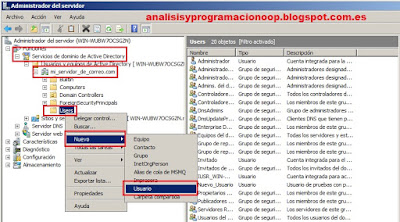Un Directorio es un repositorio único para la información relativa a usuarios y recursos de una organización. Active Directory es un tipo de directorio y contiene información sobre las propiedades y la ubicación de los diferentes tipos de recursos dentro de la red. Usándolo, tanto los usuarios como los administradores pueden encontrarlos con facilidad.
El Servicio de Directorio Activo proporciona la capacidad de establecer un único inicio de sesión y un repositorio central de información para toda su infraestructura, lo que simplifica ampliamente la administración de usuarios y equipos, proporcionando además la obtención de un acceso mejorado a los recursos en red. Es un servicio de directorio, en el cual se puede resolver nombres de URLs o de determinados recursos.
Las cuentas de usuarios que gestiona Active Directory son almacenadas en la base de datos SAM (Security Accounts Manager), pero AD no sólo almacena información sobre los usuarios, sino que también mantiene información sobre servidores, estaciones de trabajo, recursos, aplicaciones, directivas de seguridad, etc., que hacen imprescindible la instalación del Directorio activo.
Vamos a crear dos usuarios en el Directorio Activo, uno se llamará zipi y el otro Zape.
En administración del servidor desplegamos funciones y Usuarios y equipos de Active Directory, debajo de este se encuentra miservidordecorreo y debajo de este Users. Sobre Users, pulsamos el botón derecho del ratón -> Nuevo -> Usuario.